
Как легко перенести данные с Samsung на Realme [6 вариантов]

Сегодня, благодаря постоянному развитию технологий смартфонов, всё больше людей выбирают новые Android смартфоны ради более мощной операционной системы и производительности. Однако некоторые не понимают, как перенести контакты с одного Android смартфона на другой, в данном случае, с Samsung на Realme.
Чтобы помочь вам, представляем руководство по переносу данных с Samsung на Realme шестью эффективными и быстрыми способами. Вы также можете следовать руководству и просматривать соответствующие изображения, чтобы пошагово перенести данные.

Coolmuster Mobile Transfer — эффективное и распространённое приложение для переноса данных с Samsung на Realme, таких как контакты, текстовые сообщения, приложения, фотографии, песни, документы и так далее. Более того, с помощью этого приложения вы можете одновременно переносить различные типы данных между Android и iPhone. Обратите внимание, что приложение полностью совместимо с ОС Android 6.0 и выше, а также iOS 5.0 и выше.
Основные возможности Coolmuster Mobile Transfer :
Загрузите бесплатно это программное обеспечение для мобильных переводов на свой компьютер.
Вот как перенести данные из Samsung в Realme напрямую:
Шаг 1: Установка Coolmuster Mobile Transfer
Первый шаг — загрузка и установка программы Coolmuster Mobile Transfer на ваш компьютер. После этого запустите её.
Шаг 2: Подключите устройства Samsung и Realme с помощью USB-кабелей.
Вторым шагом должно стать подключение обоих Android устройств к компьютеру с помощью USB-кабелей и включение отладки по USB на обоих устройствах. Программа быстро обнаружит оба телефона, и вы увидите их в интерфейсе.

Шаг 3: Перенос данных с Samsung на Realme в один клик
В среднем списке программы отображаются данные с исходных устройств Android . Вы можете легко изменить исходное и целевое устройства, нажав на значок «Перевернуть» в верхней части экрана.
Установив устройство Samsung в качестве источника, а устройство Realme в качестве устройства назначения, выберите данные и файлы, которые вы хотите передать.
Затем нажмите на значок «Начать копирование» в нижней части среднего экрана. Ваши данные будут быстро перенесены с устройства Samsung на телефон Realme.

Вот видеоруководство, которому вы можете следовать (продолжительностью около 2 минут):
Дополнительная информация: Перенести данные с Samsung на Lenovo также легко. В этой статье я поделился тремя простыми способами.
Вы можете использовать учётную запись Google для синхронизации различных типов данных, включая контакты, песни, фотографии и другие данные, с телефона Samsung на телефон Realme. Учётная запись Google — это удобный инструмент для онлайн-хранилища данных вашего устройства. Однако имейте в виду, что вы не сможете выполнить перенос с помощью учётной записи Google, если ваше онлайн-хранилище заполнено.
Вот как:
Шаг 1: Выберите опцию резервного копирования и сброса
Для начала вам необходимо создать резервную копию данных на вашем телефоне Samsung. Перейдите в раздел «Настройки» и выберите пункт « Учётные записи и резервное копирование» . Включите функции « Резервное копирование данных» и «Автоматическое восстановление» .
Затем нажмите «Резервная учётная запись» . Появится всплывающее окно с предложением выбрать учётную запись или нажать кнопку « Добавить учётную запись », чтобы войти в свою учётную запись Google.
Шаг 2: Выберите свою учетную запись Google и синхронизируйте данные с Realme.
Выберите добавленную вами учетную запись Google и включите резервное копирование всех типов данных, включая контакты, песни, фотографии и т. д.
Теперь возьмите телефон Realme и перейдите в раздел «Настройки» . Войдите в учётную запись Google на устройстве Realme, и резервная копия данных с устройства Samsung автоматически появится на телефоне Realme.

Подробнее: Хотите узнать эффективный способ копирования файлов между ПК и планшетом Android ?
OPPO Clone Phone — ещё один эффективный способ перенести данные с устройства Samsung на Realme. Приложение разработано для переноса данных со старого смартфона на новый OPPO путём сканирования QR-кода. Однако для быстрой передачи данных потребуется подключение к интернету.
Шаги по переносу данных с Samsung на Realme через OPPO Clone Phone включают в себя:
Шаг 1: Установите приложение OPPO Clone Phone
Перейдите в папку «Инструменты» и нажмите «Клонировать телефон», чтобы запустить приложение на устройстве Realme. Выберите пункт «Это новый телефон» в интерфейсе приложения и нажмите «Другой телефон Android .
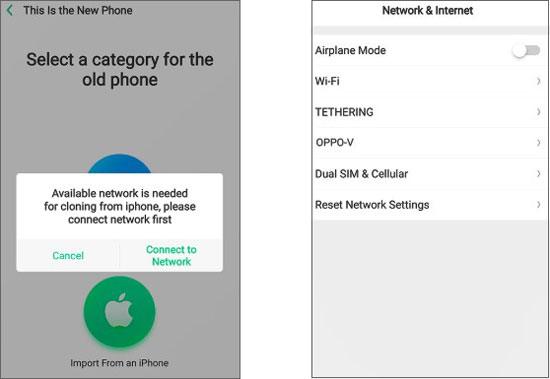
Шаг 2: Подключите устройство Samsung
Выбрав устройство Realme в качестве нового, вы получите QR-код, который необходимо отсканировать с помощью телефона Samsung. Откройте приложение OPPO Clone Phone на устройстве Samsung и выберите «Это старый телефон» .
Убедитесь, что оба телефона подключены к одной и той же интернет-сети. Рекомендуется использовать Wi-Fi, так как мобильная связь будет дороже.
Затем с помощью телефона Samsung отсканируйте QR-код с телефона Realme и подождите около минуты, пока соединение не будет установлено.
Шаг 3: Начните передачу данных
Теперь вы можете выбрать «Перенести все данные» с телефона Samsung на телефон Realme или вручную выбрать данные для переноса. Когда будете готовы, нажмите «Начать клонирование» и « Продолжить» .
Затем введите код безопасности с устройства Samsung на телефон Realme, и передача данных начнется немедленно.

Если ваши телефоны Samsung и Realme поддерживают карты памяти micro, вы можете перенести все свои контакты из Samsung в Realme, выполнив несколько простых шагов, поскольку сохранить контакты на SD-карте очень просто.
Вот шаги:
Шаг 1: Установка SD-карты в Samsung
Извлеките лоток для карты памяти из телефона Samsung с помощью выталкивателя, вставьте карту SD и задвиньте лоток в телефон.
Шаг 2: экспортируйте контакты Samsung на SD-карту
Откройте приложение «Контакты» на Samsung и нажмите кнопку « Меню» . Затем выберите «Управление контактами» > «Импорт или экспорт контактов» > «Экспорт» > «SD-карта» , чтобы сохранить контакты в формате VCF на SD-карте.
Шаг 3: Импортируйте контакты Samsung в Realme
Вставьте карту памяти в телефон Realme и перейдите в раздел «Контакты» . Затем нажмите значок меню в правом верхнем углу, выберите «Настройки» > «Импорт/экспорт контактов» > «Импорт из хранилища » и выберите файл VCF на SD-карте.
Наконец, ваши контакты Samsung появятся на телефоне Realme.
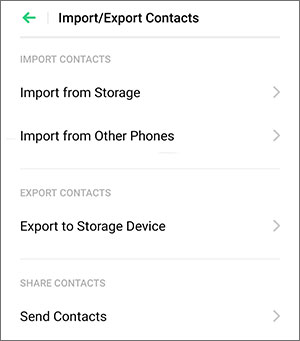
Вам может понадобиться: эта статья покажет вам, как легко восстановить фотографии из Mi Cloud пятью способами . Если нужно, ознакомьтесь с ней.
Вы можете довольно быстро перенести контакты с устройства Samsung на Realme через Bluetooth.
Вот руководство, которому нужно следовать:
Шаг 1: Включите Bluetooth на обоих устройствах.
Первый шаг — включить Bluetooth на смартфонах Samsung и Realme.
Шаг 2: Выберите Контакты
Откройте приложение «Контакты» на устройстве Samsung и нажмите значок меню . Нажмите « Импорт/экспорт контактов» и выберите «Поделиться визиткой через» .
Затем вы можете выбрать контакты, которыми хотите поделиться, или нажать кнопку Выбрать все , и все контакты будут выбраны.
Шаг 3: Передача контактов через Bluetooth
Выбрав контакты для переноса, нажмите на значок «Готово» в правом верхнем углу. Вам будут доступны различные варианты переноса, включая Bluetooth.
Выберите Bluetooth и нажмите «Принять» на принимающем телефоне Realme. Передача данных начнётся.

Смотрите также: Вы можете использовать замечательный пакет Samsung PC Suite на своем компьютере для управления файлами Samsung без усилий.
Вы также можете вручную скопировать данные с Samsung на Realme через USB-кабель на компьютере. Если соединение установлено, вы можете завершить перенос данных простым перетаскиванием.
Копирование данных из Samsung в Realme с помощью USB-кабеля:
Шаг 1: Подключите смартфон к компьютеру
Подключите оба мобильных устройства к компьютеру с помощью USB-кабелей и выберите на них опцию MTP.
Шаг 2: Перетащите файлы Samsung на свой телефон Realme
Дважды щелкните «Этот компьютер» и откройте папку с файлами, которые вы хотите перенести на Samsung. Затем откройте папку на Realme и перетащите файлы Samsung в эту папку.
После завершения процесса передачи вы можете проверить файлы Samsung на устройстве Realme.

Вы изучили все практичные способы переноса данных с Samsung на Realme. А самый эффективный метод — Coolmuster Mobile Transfer , который быстрее и удобнее других. С его помощью вы можете одновременно копировать файлы самых разных типов на свой телефон Realme. Поэтому, если вам нужно перенести много больших файлов, эта программа — один из лучших вариантов.
Статьи по теме:
Как легко перенести данные с Samsung на Motorola?
Как легко перенести музыку с iPhone на Samsung
Как легко редактировать контакты iPhone на ПК? Полное руководство для вас
Как перенести контакты с OPPO на Samsung 7 простых способов?





